正版win8.1如何升级更新win10系统?正版win8.1升级更新win10系统教程
如果你想要升级你的电脑,把Win8换成Win10,那你就不能直接在不同的系统之间升级。你需要先从网上下载Win10系统,然后用重装系统的方法来换掉原来的系统。接下来我会告诉你具体怎么做,希望对你有帮助哦!

正版win8.1如何升级更新win10系统
1.通过付费升级。
2.下载windows10操作系统,重新安装操作系统:
3.本站下载的操作系统不需要复杂的步骤,直接使用傻瓜式装机,上手简单。
4.本站的系统安全稳定、绿色流畅,可以在本站下载我们需要的操作系统:

安装步骤:
1、下载U启动软件,然后最好是准备一个10GB的U盘进行制作。
2、打开U启动软件,选择自己插入的U盘,然后点击【开始制作】。

3、在给出的系统中,选择自己想要的系统,然后点击【开始制作】。

5、然后会弹出提示,注意保存备份U盘中重要数据,然后点击【确定】。

6、制作完成以后,会弹出成功提示,点击【确定】。
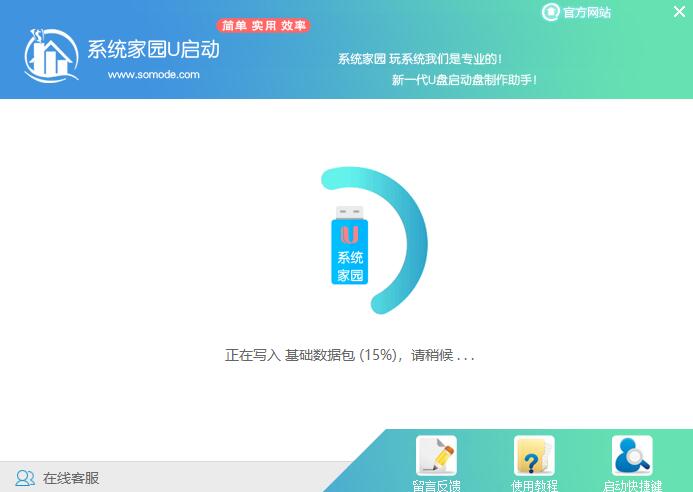
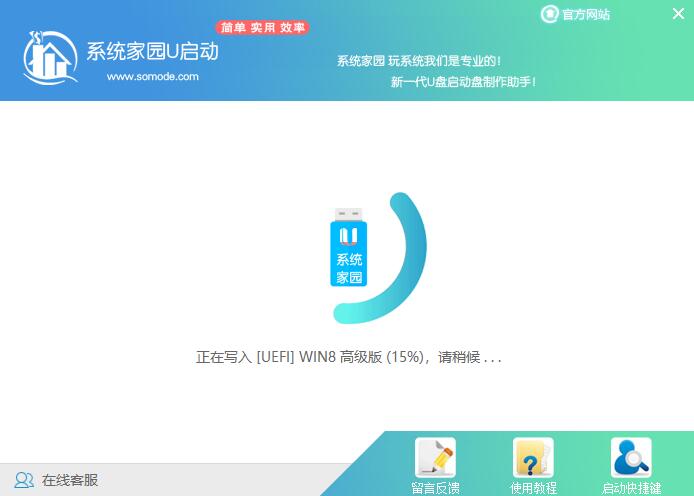
7、然后重启电脑,电脑开机的时候,按下【F2】或【F10】进入系统界面。选择【代表U盘的USB】选项。
ps:每种电脑主板型号不一样,进入系统界面的按键也不同

8、然后会打开U启动界面。选择第二个【本站 WIN8 PE 高级版(新机器)】。
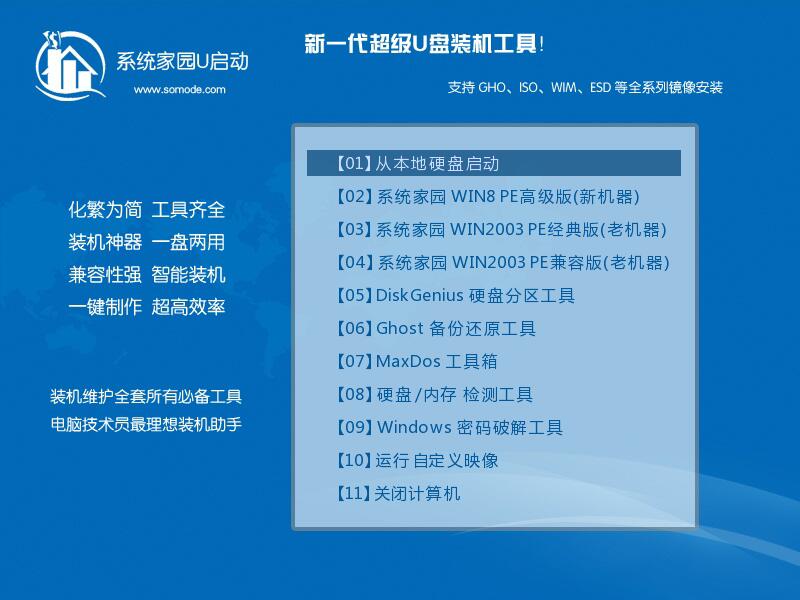
9、然后选择你下载的系统进行安装,点击【安装】即可。
10、选择盘符的时候,默认选择C盘。然后点击选择【开始安装】。
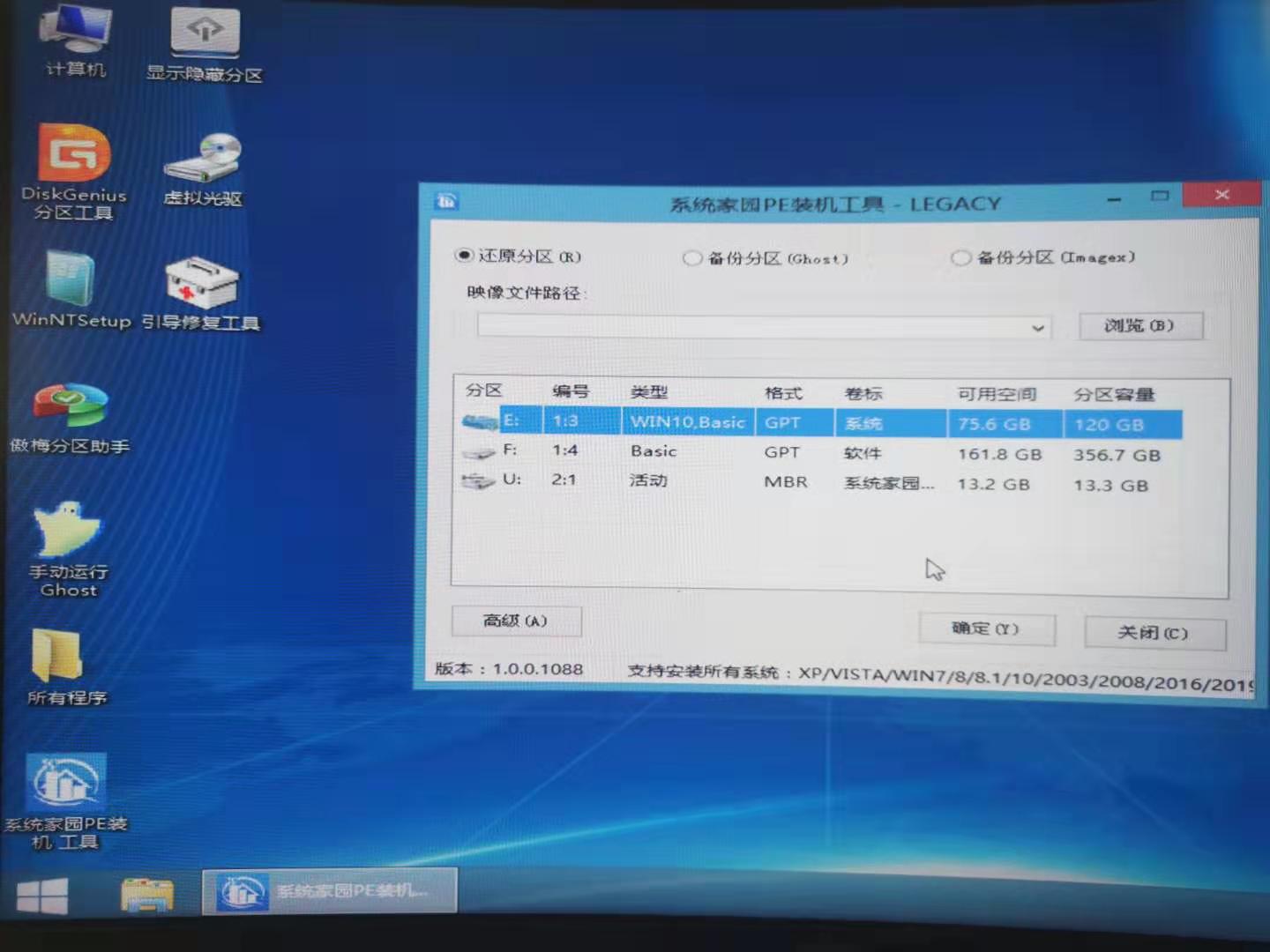
11、稍作等待后,安装完成,拔出U盘,重启电脑就完成了哦。
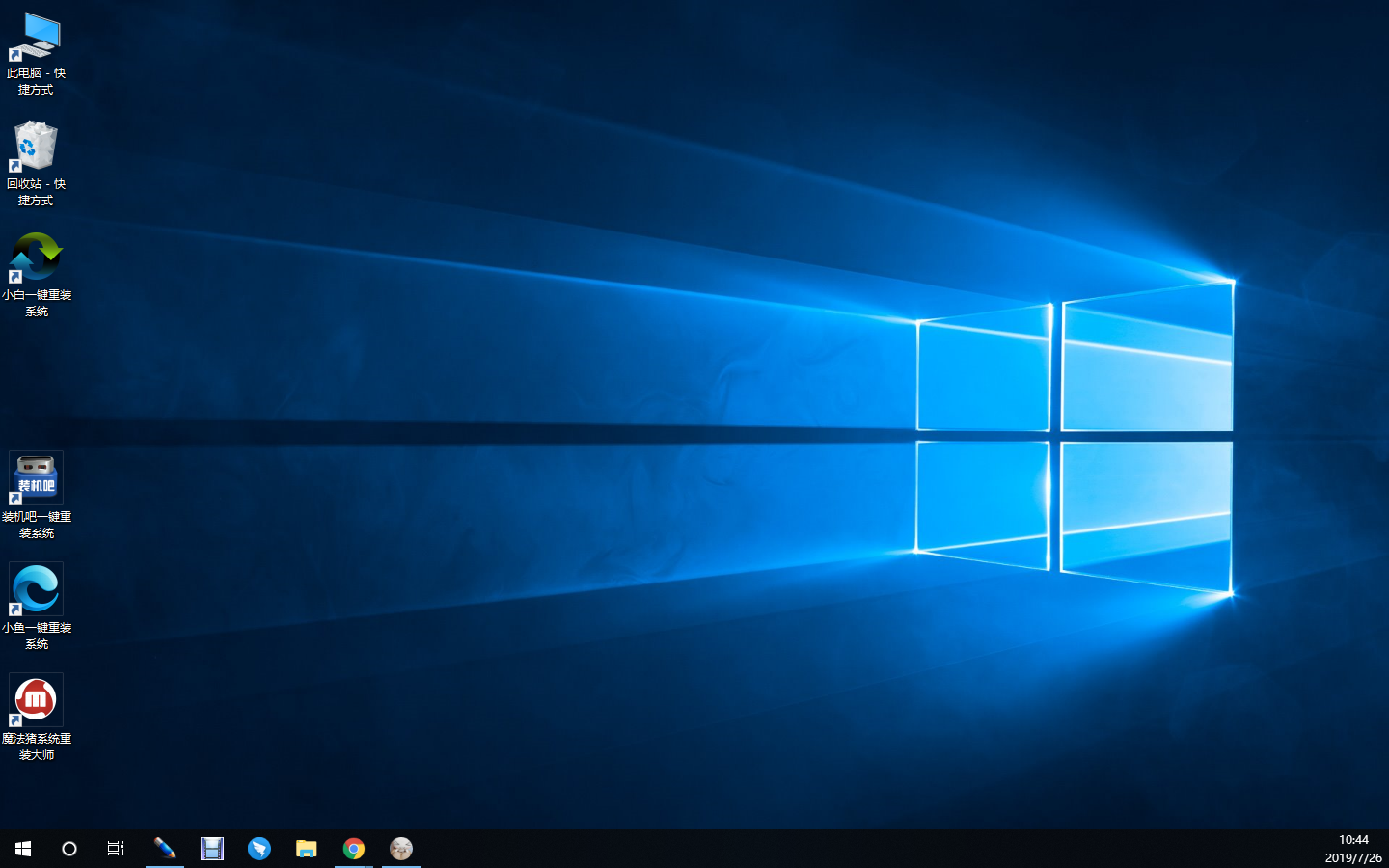
以上就是小编给各位小伙伴带来的正版win8.1如何升级更新win10系统的所有内容,希望你们会喜欢。
下一篇: 正版win10系统安装教程
